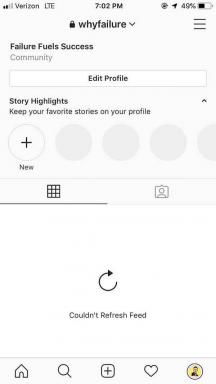3 najbolja načina za pretvaranje vašeg Microsoft Word dokumenta u PowerPoint prezentaciju
Miscelanea / / November 29, 2021
Što ako želite napraviti prezentaciju od Microsoft Word dokumenta? Očigledan način je prijenos sadržaja iz Word dokumenta na PowerPoint slajd kopiranjem i lijepljenjem teksta. Međutim, ovaj bi proces mogao biti zamoran, osobito ako je Word dokument prepun teksta.

Alternativa kopiranju i lijepljenju sadržaja između PowerPoint i Word datoteka bila bi pretvaranje Word dokumenta u PowerPoint. Postoje tri načina da se konverzija Word dokumenata u PowerPoint. Oni uključuju:
Također na Guiding Tech
Korištenje opcije Izvoz u PowerPoint na Officeu za Web
Koristeći Word Web App, pretplatnici na Microsoft 365 mogu jednostavno pretvoriti Wordove dokumente u PowerPoint prezentacije. Prezentacija je izrađena na temelju svih sažetih odjeljaka Word datoteke i pomoću umjetne inteligencije, mogu se dodati slike, fontovi i ikone.
Evo koraka koje trebate slijediti za korištenje ove opcije.
Korak 1: Pokrenite preglednik (po mogućnosti preglednik koji se temelji na Chromiumu).

Korak 2: Idite na Word. Office.com i prijavite se pomoću podataka svog Microsoft 365 računa.
Pokrenite Microsoft Word za web

3. korak: Pokrenite Word dokument koji namjeravate pretvoriti.

4. korak: Na otvorenom Word dokumentu kliknite na Datoteka.

5. korak: Kliknite na Izvoz.

6. korak: Odaberite opciju za izvoz u PowerPoint prezentaciju.

7. korak: Odaberite željenu PowerPoint temu i kliknite na Izvezi.

Korak 8: Kliknite Otvori prezentaciju da biste vidjeli svoj pretvoreni dokument.

Iako je ova metoda brza i jednostavna, ima sljedeća ograničenja:
- Podržava samo engleski jezik.
- Ne može se koristiti u preglednicima Internet Explorer ili Safari.
- Medijski sadržaj može se dodati tek nakon transformacije.
Također na Guiding Tech
Uvoz Word dokumenta u PowerPoint
Word dokumente možete uvesti izravno u PowerPoint. Međutim, prije uvoza, korisnici će možda morati formatirati dokument kako bi bili sigurni da izgleda privlačno u PowerPointu. Evo koraka za uvoz Worda u PowerPoint.
Korak 1: Pokrenite Word dokument.
Korak 2: Za svaki odjeljak Word dokumenta za koji biste željeli imati pojedinačni slajd, dodajte zaglavlje odabirom naslova 1, 2 itd. na kartici Početna, unutar grupe Stilovi.

3. korak: Kako biste osigurali stvaranje zasebnih slajdova za svaki novi odjeljak, pritisnite tipku Enter na tipkovnici kako biste ostavili prazan redak između kraja odjeljka i naslova novog odjeljka.
4. korak: Nakon izrade obrisa, možete promijeniti veličinu, boju i vrstu fonta.

5. korak: Kliknite na Spremi za spremanje novih promjena u dokumentu.
6. korak: Pokrenite PowerPoint.

7. korak: Kliknite na Datoteka, a zatim odaberite Otvori.

Korak 8: Odaberite Pregledaj.

9. korak: U File Exploreru promijenite vrstu datoteke iz Sve PowerPoint prezentacije u Svi obrisi.

10. korak: Odaberite formatirani dokument sa spremljene lokacije i kliknite Otvori i PowerPoint će stvoriti novu prezentaciju na temelju vaših zaglavlja.
Sada, kada imate odjeljke za svoju prezentaciju, možete dodati više sadržaja i uključiti željeni dizajn.
Također na Guiding Tech
Korištenje mrežnog pretvarača datoteka
Jedan od najjednostavnijih načina za pretvaranje Word dokumenata u PowerPoint prezentacije je korištenje mrežnog pretvarača datoteka. Dostupne su opcije i većina njih djeluje na isti način. Provjerite korake u nastavku da biste saznali kako pretvoriti svoje dokumente u prezentacije pomoću mrežnog pretvarača datoteka:
Korak 1: Upišite adresu mrežnog pretvarača datoteka u svoj preglednik i pritisnite Enter. Za ovaj vodič koristimo alat Online2PDF za pretvaranje Word datoteke u prezentaciju.
Posjetite Online2PDF

Korak 2: Kliknite na Pretvori Word u PowerPoint.
3. korak: Prenesite Word dokument klikom na Prenesi ili Odaberi datoteke, a zatim idite do lokacije datoteke na računalu.

4. korak: Za početak pretvorbe odaberite Pretvori.

5. korak: Kliknite na Preuzmi za pregled konvertirane datoteke na radnoj površini.
Ako je privatnost podataka zabrinjavajuća, korištenje mrežnih pretvarača možda nije najbolja opcija jer nema jamstva da li se vaši podaci pohranjuju i dijele s drugim stranama.
Pretvaranje PowerPointa u Keynotes
Koristeći bilo koju od tri gore navedene metode, trebali biste moći pretvoriti svoj Word dokument u PowerPoint. Ako želite koristiti Appleov softver, onda možete pretvoriti PowerPoint prezentacije u Keynotes.


![Microsoft Edge se ne može otvoriti pomoću ugrađenog administratorskog računa [RJEŠENO]](/f/0c85c7d30a5b589b47dc6da46da87d12.png?width=288&height=384)